Galaxy Buds 2 Nasıl Eşleştirilir
Bilinmesi gereken
- Galaxy Buds 2'yi kılıfına yerleştirerek, beş saniye bekleyip kapağı açarak eşleştirme moduna girin.
- Ayrıca, kulaklıklardaki dokunmatik yüzeyleri birkaç saniye basılı tutarak eşleştirme moduna manuel olarak da girebilirsiniz.
- Ara ve seç Galaksi Tomurcukları 2 Kullanılabilir Bluetooth cihazları listesinde.
Bu makale, Samsung Galaxy Buds 2 kablosuz kulaklığınızı bir Android veya iOS akıllı telefonun yanı sıra PC veya Mac gibi diğer Bluetooth özellikli cihazlarla nasıl eşleştireceğinizi açıklayacaktır.
Yapmanız gereken ilk şey, Galaxy Buds 2'nizin diğer cihazlar tarafından keşfedilmesine ve ardından senkronize edilmesine (bağlanmasına) izin veren Bluetooth eşleştirme modunda olduğundan emin olmaktır.
Samsung Galaxy Buds 2'yi Eşleştirme Moduna Nasıl Alırsınız?

Samsung
Kulakiçi kulaklıklarınızı daha önce başka cihazlara hiç bağlamadıysanız veya ilk kez kullanıyorsanız, eşleştirme modu farklı şekilde çalışır. Bunları manuel olarak veya ilgili mobil cihazınız için Galaxy Wearable veya Samsung Galaxy Buds uygulamasını kullanarak da bağlayabilirsiniz.
Galaxy Buds 2'yi İlk Kez Eşleştirme
Galaxy Buds 2'yi ilk kez kullanıyorsanız veya daha önce hiç eşleştirmediyseniz, süreç biraz farklıdır. kullanmayı da tercih edebilirsiniz. Galaxy Giyilebilir uygulama (Android) veya Samsung Galaxy Tomurcukları app (iOS), bu durumda aşağıdaki bölüme atlayabilirsiniz.
Galaxy Buds 2'nizi ilk kez manuel olarak nasıl eşleştireceğiniz aşağıda açıklanmıştır:
Kulakiçi kulaklıklarınızı kablosuz şarj kutusuna yerleştirin ve kapağı kapatın. En az beş saniye bekleyin ve ardından kasayı tekrar açın.
Kulaklıklar otomatik olarak Bluetooth eşleştirme moduna girecektir.
-
cihazınızda, Bluetooth ayarlarına girin ve ara Galaksi Tomurcukları 2 Bağlanabilecek cihazlar listesinde. Ardından listeden kulaklıkları seçin.
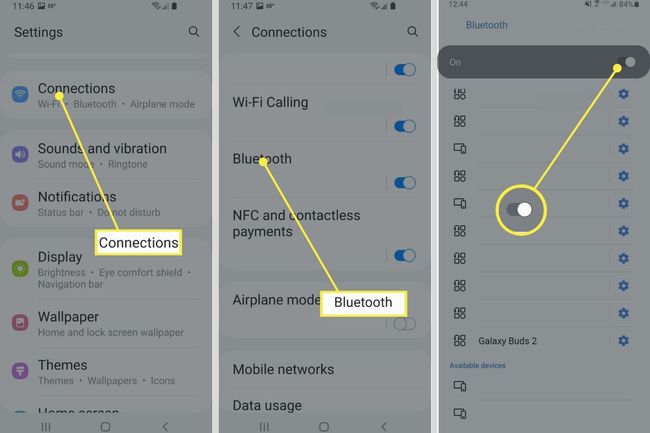
Birkaç saniye sonra kulaklıklar cihaza bağlanmalıdır ve eşleştirmeyi onaylamanızı isteyen bir açılır mesaj görmelisiniz. basmak Tamam.
Tomurcuk 2'yi Nasıl Eşlersiniz?
Mobil uygulamaları kullanmaya ek olarak, bir bağlantıyı yenilemek veya PC veya Mac gibi diğer cihazlara bağlanmak için Samsung Galaxy Buds 2'nizde manuel olarak eşleştirme modunu etkinleştirebilirsiniz.
Önce kablosuz şarj kutusunun kapağını açıp kapatarak otomatik eşleştirme modunu kullanmanızı öneririz!
Eşleştirme modunu manuel olarak nasıl açacağınız aşağıda açıklanmıştır:
-
Kulakiçi kulaklıkları kulağınıza yerleştirin ve ardından kulaklığın yanlarındaki dokunmatik yüzeyleri birkaç saniye basılı tutun.

Sol tomurcuktaki dokunmatik yüzeyi vurgulayın (daha açık oval alan). Samsung
Kulakiçi kulaklıklar, eşleştirme modunda olduklarını gösteren sabit bir ses çıkarmadan önce bir başlangıç sesi çıkarır. Bu nedenle manuel eşleştirme işlemi sırasında bunları takmak en iyisidir.
Cihazda eşleştirmek istediğiniz Bluetooth ayarlarını girin (Bluetooth'un açık olduğundan emin olun) ve ardından Galaksi Tomurcukları 2 kullanılabilir cihazlar listesinde. Tıklayın veya üzerine dokunun Galaksi Tomurcukları 2 Eşleştirmeye başlamak için
Cihaza bağlıdır, ancak dokunma gibi bir komut istemiyle etkileşim kurarak eşleştirmeyi yetkilendirmeniz gerekebilir. Tamam veya Onaylamak.
Galaxy Giyilebilir veya Samsung Galaxy Buds Uygulamasını Kullanarak Galaxy Buds 2'yi Eşleştirme
Android'de, aşağıdakileri yükleyebilir ve kullanabilirsiniz: Galaxy Giyilebilir kulakiçi kulaklıklarınızı senkronize etmek ve yapılandırmak için mobil yardımcı uygulama. adlı benzer bir uygulama Samsung Galaxy Tomurcukları, iOS'ta kullanılabilir.
Bunu nasıl kuracağınız aşağıda açıklanmıştır:
Kulaklıklarınızı şarj kutusuna yerleştirin, kapağı kapatın ve en az beş ila altı saniye bekleyin.
Aç Galaxy Giyilebilir veya Samsung Galaxy Tomurcukları uygulamasına dokunun ve Başlangıç veya Başlamak eşleştirme işlemini başlatmak için Uygulama, mevcut cihazları taramaya başlayacaktır.
Eşleştirme moduna girmek için kasa kapağını açın ve bekleyin. Galaksi Tomurcukları 2 içinde görünmek Galaxy Giyilebilir veya Samsung Galaxy Tomurcukları uygulama.
-
senin Galaksi Tomurcukları 2 göründüklerinde listeden ve öğesine dokunun. Tamam onaylamak. İçinde Samsung Galaxy Tomurcuklarıöğesine dokunarak tanı bilgilerini paylaşmak isteyip istemediğinizi de onaylamanız gerekir. Kabul etmek, ayrıntıları gözden geçirin ve ardından Anladım.
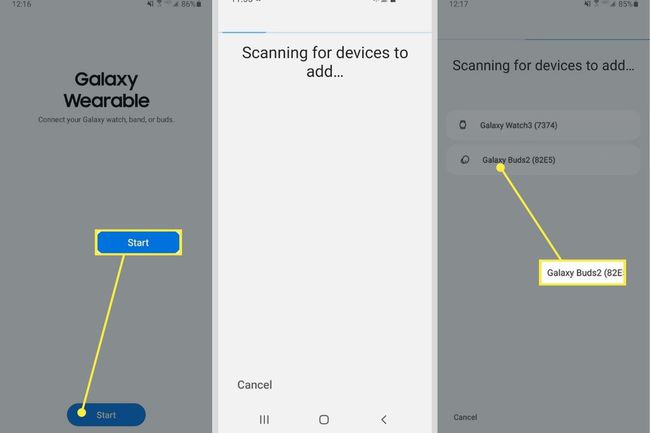
Birkaç saniye sonra kulaklıklar cihaza bağlanacak ve bunları ses dinlemek için kullanabilirsiniz. İçinde Samsung Galaxy Tomurcukları, ayrıca kulaklıklarınız hakkında daha fazla bilgi göreceksiniz ve simgesine dokunmanız gerekecek. Onaylamak.
Neden My Galaxy Buds 2 Eşleştirme Moduna Girmiyor?
Çoğunlukla, Galaxy Buds 2, özellikle daha önce başka bir cihaza bağlanmadıysanız, kablosuz şarj durumlarındayken otomatik olarak eşleştirme moduna girmelidir. Ayrıca, kulaklıklardaki dokunmatik yüzeyleri birkaç saniye basılı tutarak eşleştirme moduna manuel olarak da girebilirsiniz. Çiftleşmeye hazır olduklarını bileceksiniz çünkü tomurcuklardan yayılan sabit bir ses, bir bip sesi duyacaksınız.
Eşleştirme moduna girmede veya diğer cihazlara bağlanmada sorun yaşıyorsanız, bunların mevcut cihazlardan bağlantısını kesmek isteyebilirsiniz. Ayrıca, bağlanmak istediğiniz cihazda Bluetooth'u kapatıp tekrar açmayı deneyebilirsiniz.
Galaxy Buds 2'deki Eşleştirme Düğmesi Nerede?
İşlem sorunsuz olacak şekilde tasarlandığından Galaxy Buds 2'de özel bir eşleştirme düğmesi yoktur. Eşleştirme moduna manuel olarak girmeniz gerekiyorsa ve vaka yöntemi çalışmıyorsa, kulaklığın üzerindeki dokunmatik yüzeylere birkaç saniye boyunca basıp basılı tutabilirsiniz. Eşleştirme moduna girdiklerinde, kulakiçi kulaklıklarda yeni bir cihaz bağlamanın uygun olduğunu bildiren bir ses duyarsınız.
Galaxy Buds 2'nizi akıllı telefonunuzla eşleştirme hakkında daha fazla sorunuz varsa, kontrol edebilirsiniz. Samsung'un resmi belgeleri veya müşteri destek ekibine ulaşın.
SSS
-
Galaxy Buds iki cihazla eşleştirilebilir mi?
Samsung Galaxy Buds aynı anda birden fazla cihaza bağlanamaz. Ancak, eşleştirilmiş cihazlar arasında hızla geçiş yapabilirsiniz. Cihazları ilk kez eşleştirdiğinizde, bir sonraki kullanımınızda otomatik olarak bağlanırlar.
-
Galaxy Buds'ım neden Galaxy uygulamasıyla eşleşmiyor?
Tomurcukları Galaxy Wearables uygulamasına bağlarken sorun yaşıyorsanız, bunları manuel olarak yeniden başlatmayı deneyin. Kulaklıkları şarj kutusuna yerleştirin, kapağı kapatın, en az yedi saniye bekleyin ve ardından kulaklıkları kutudan çıkarın. Hâlâ bağlanmıyorlarsa, Galaxy telefonunuzdaki Galaxy Giyilebilir uygulamasında şuraya giderek fabrika ayarlarına sıfırlayın: Ayarları izle > Sıfırla > Sıfırla.
